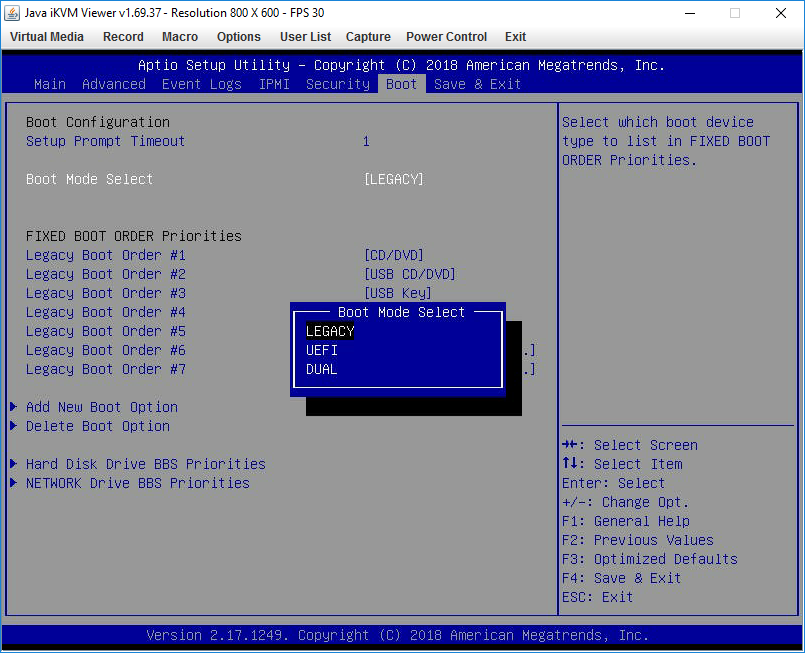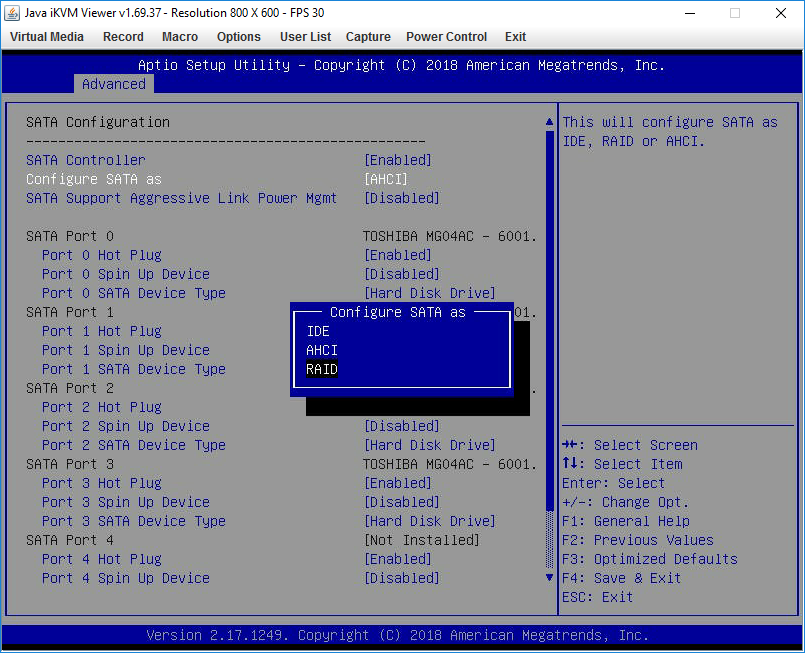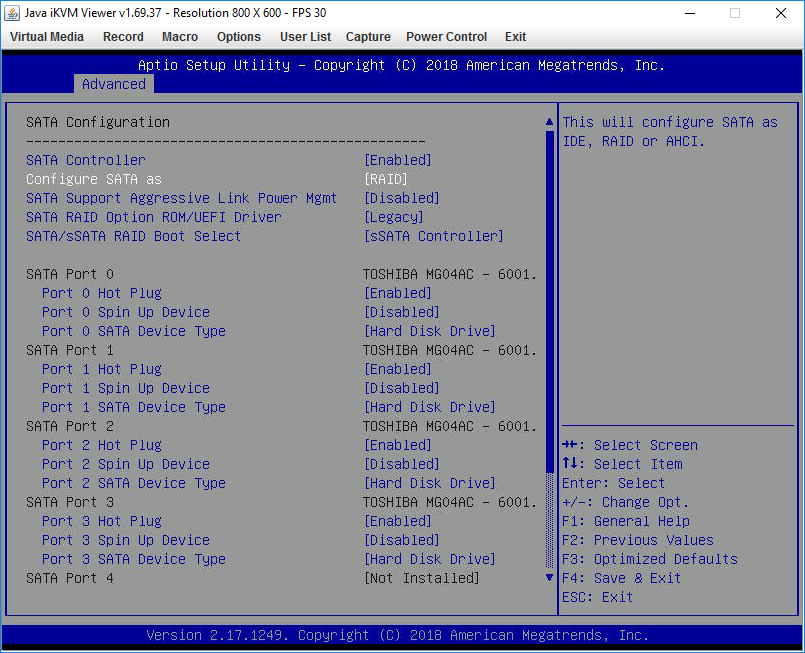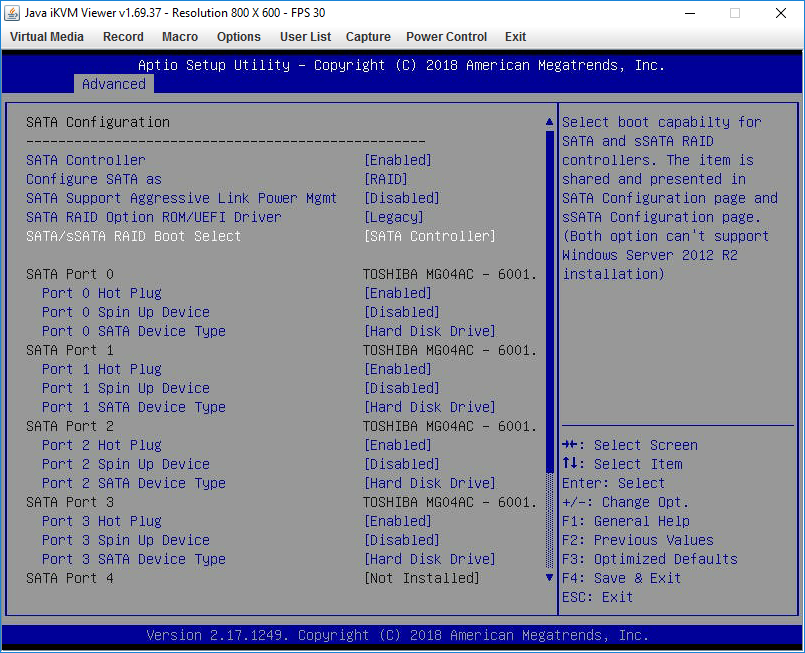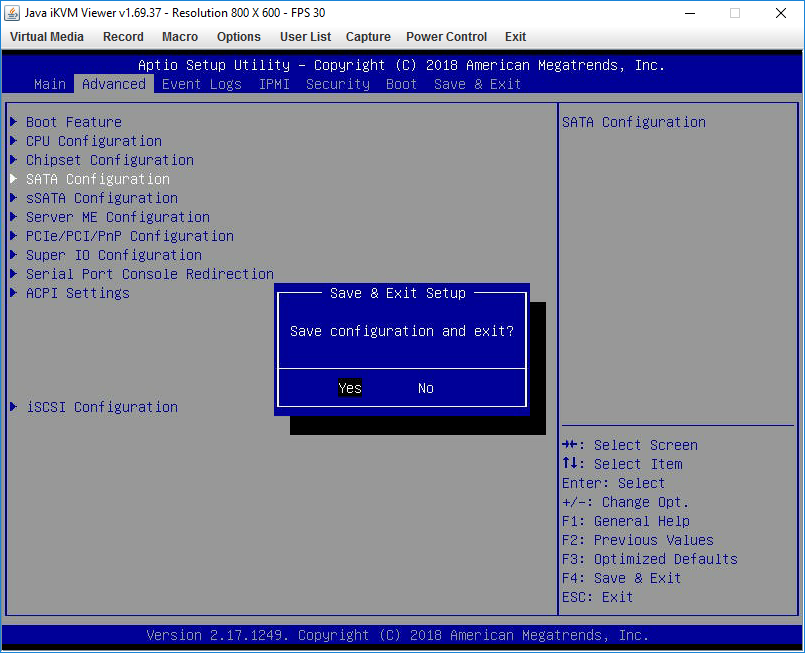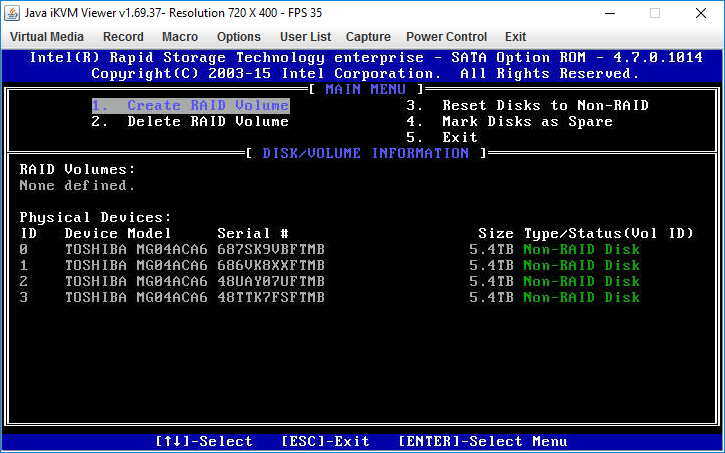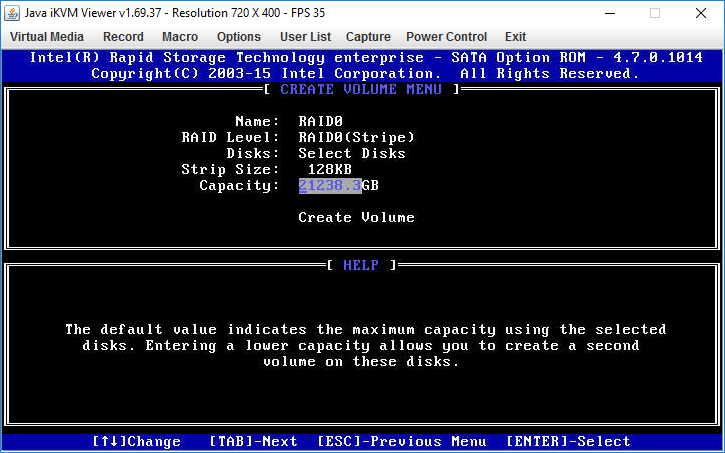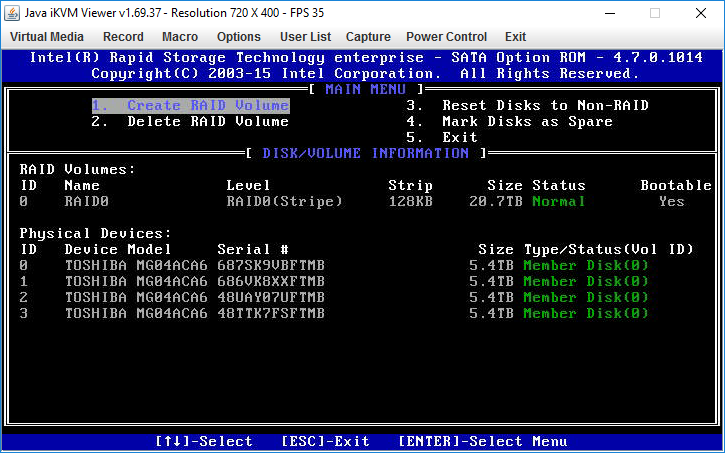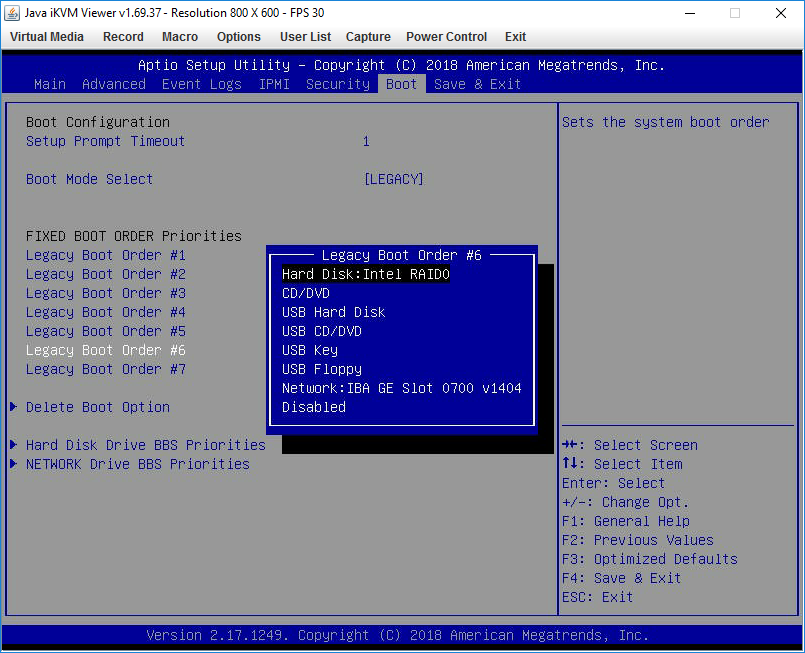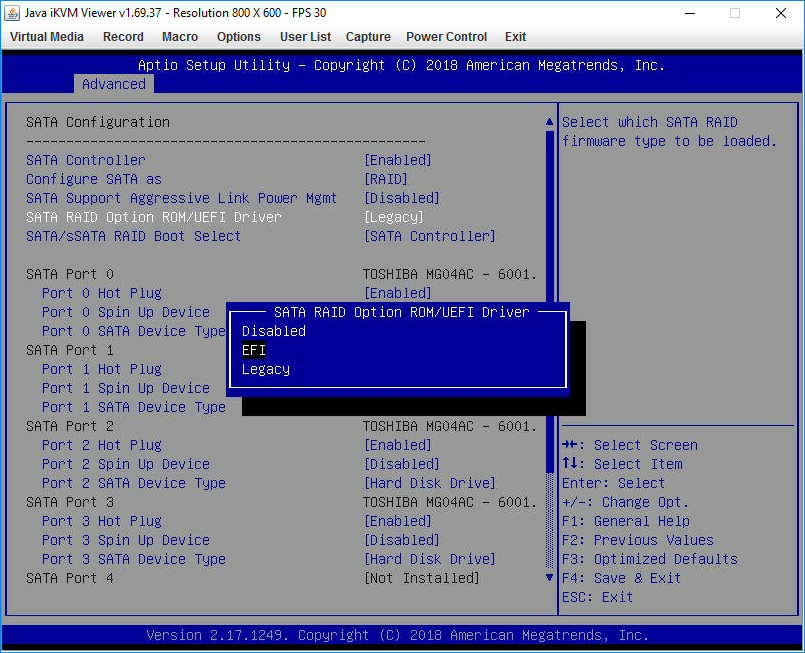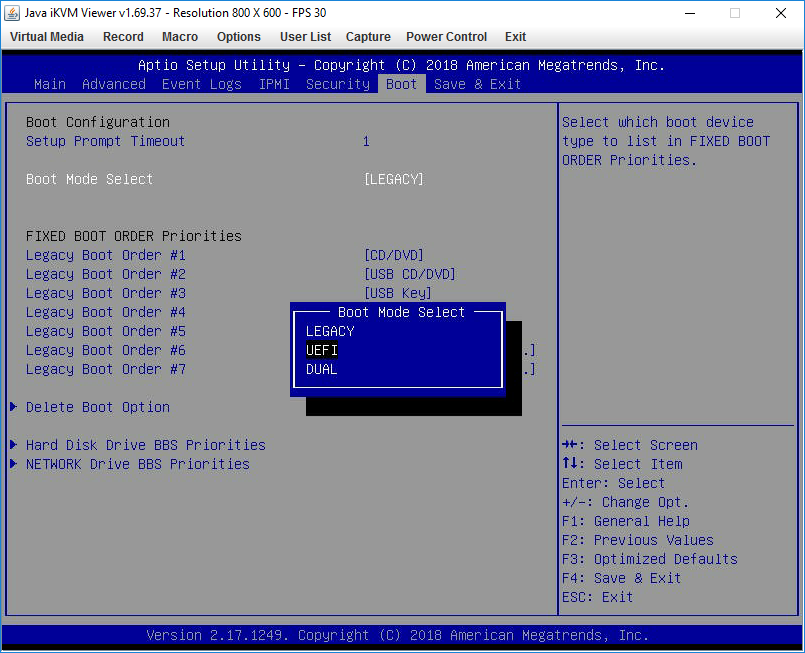Supermicro: Intel Rapid Storage — настройка RAID для Legacy и UEFI
Во многих материнках Supermicro есть встроенный софтварный RAID контроллер. Для входя в управление нужно при загрузке нажать Ctrl+I. Но есть ньюанс — управлялка работает только в режиме Legacy. Legacy не поддерживает разделы более 2 Тб, как быть? Расскажу как настроить RAID и для Legacy и в UEFI.
Если вы не планируете разделов более 2 Тб, не заморачивайтесь и настройте загрузку в Legacy.
Legacy
При загрузке жмём DEL и попадаем в BIOS.
В разделе Boot меняем Boot Mode Select на Legacy:
В разделе Advanced выполняем SATA Configuration, Configure SATA as RAID:
Появляются дополнительные пункты настройки. Оставляем SATA RAID Option ROM/UEFI Driver как Legacy:
SATA/sSATA RAID Boot Select меняем на SATA Controller:
Перезагружаем сервер, при загрузке жмём Ctrl+I, попадаем в раздел конфигурации Intel Rapid Storage Technology:
Создаём RAID. Я объединяю 4 диска в RAID0:
Перезагружаемся, снова входим в BIOS. В разделе Boot в FIXED BOOT ORDER Priorities появляется возможность выбрать Hard Disk:Intel RAID0 — наш новый массив:
Можно пользоваться. Однако, если вы, вдруг, попытаетесь поставить Oracle Linux, то в инсталляторе не сможете создать раздел более 2 Тб. Что делать?
Итак, для перехода в UEFi внесём в предыдущую инструкцию некоторые изменения.
Выполняем все инструкции для Legacy и снова загружаемся в BIOS (Продвинутые могут смерджить инструкции и сократить количество перезагрузок). Вносим изменения в Advanced > SATA Configuration. Меняем SATA RAID Option ROM/UEFI Driver на EFI:
В Boot > Boot Mode Select ставим DUAL. Можно, наверное, и просто UEFI, но тогда при перезагрузке не сможете попадать в раздел конфигурирования контроллера:
FIXED BOOT ORDER Priorities становится значительно больше. Двигаем все пункты с EFI вверх.
Теперь можно загружать инсталлятор Oracle Linux в режиме UEFI, он нормально видит RAID и может создать раздел более 2 Тб.
Ура, товарищи! Да здравствует то, во имя чего мы все приложили усилия!
Поддержка
Сборник программного обеспечения для серверов Supermicro — soft.zip (7.3 GB)
Сборник включает в себя:
- Каталог с драйверами (Drivers)
- Сборку ESXi с обновленными драйверами для серверов Supermicro (ESXi_for_Supermicro)
- Каталог с прошивками IPMI (IPMI_FW)
- Cli утилиты менеджмента IPMI (IPMICFG)
- Web утилиту управления IPMI (IPMIView)
- Утилиту мониторинга и управления рейд контроллерами LSI (LSI MGMT)
- Утилиту управления IPMI с расширенной функциональностью (SMCIPMITool)
- Update Manager от Supermicro (Supermicro_SUM)
- Утилиту мониторинга состояния сервера (SuperoDoctor)
VMWare vSphere Hypervisor (ESXi) 6.7 Update 3
ESXi 6.7.0 U3 build 15018017 v17 15.11.2019
VMWare vSphere Hypervisor (ESXi) 6.5 Update 3
ESXi 6.5.0 Update 3 build 14990892 v21 15.11.2019
VMWare vSphere Hypervisor (ESXi) 6.0
ESXi 6.0.0 build 13635687 v16 03.06.2019
Инсталяционный пакет для AMD H11 & H12 платформ
Полный пакет 06.09.2019
Только драйвера 18.04.2018
| Гарантия |
Стандартная расширенная гарантия
При покупке любых серверов Supermicro, Вам предоставляется стандартная гарантия 36 месяцев, а также бесплатно предоставляется сервисный пакет «Расширенная Гарантия», который включает в себя техническую поддержку, замену или ремонт вышедших из строя деталей на следующий рабочий день после обращения в сервисный центр.
supermicro sys-6028R-T 2012 r2 не видит raid
  | Список форумов SYSAdmins.RU -> Компьютеры, серверы и любое железо |
| Автор | |||||
|---|---|---|---|---|---|
| sanchoder Новичок Зарегистрирован: 10.05.2017
|
| ||||
| Вернуться к началу |
| ||||
 | |||||
| Зарегистрируйтесь и реклама исчезнет! | |||||
 | |||||
| ScorpAnatoly Житель sysadmins Зарегистрирован: 05.10.2012 |
| ||||
| Вернуться к началу |
| ||||
 | |||||
| sanchoder Новичок Зарегистрирован: 10.05.2017
|
| ||||
| Вернуться к началу |
| ||||
 | |||||
| a_shats Активный участник Зарегистрирован: 09.02.2015 |
| ||||
| Вернуться к началу |
| ||||
 | |||||
| sanchoder Новичок Зарегистрирован: 10.05.2017
|
| ||||
| Вернуться к началу |
| ||||
 | |||||
| iRome0 Новичок Зарегистрирован: 15.05.2018
|
| ||||
| Вернуться к началу |
| ||||
 | |||||
| ADMINDM guru  Зарегистрирован: 04.11.2007
|
| ||||
| Вернуться к началу |
| ||||
 | |||||
| a_shats Активный участник Зарегистрирован: 09.02.2015 Настройка RAID5 на встроенном контроллере сервера SupermicroПошаговая инструкция 1. В BIOS сервера переходим в раздел IDE / SATA Configuration
2. Выставляем параметр Configure SATA#1 as -> RAID RAID» src=»https://www.ittelo.ru/upload/medialibrary/3e6/3e659264b904ea0d570315f87321d53a.png» title=»Выставляем параметр Configure»>
4. После перезагрузки во время приглашения «Press CTRL+I to configure…» для конфигурации встроенного контроллера нужно нажать сочетание клавиш CTRL+I. 5. В появившемся меню выбрать пункт Create Volume 6. Выставить параметры
Нажать Enter для создания раздела
Если все правильно, то Exit и Y для подтверждения
| |||||